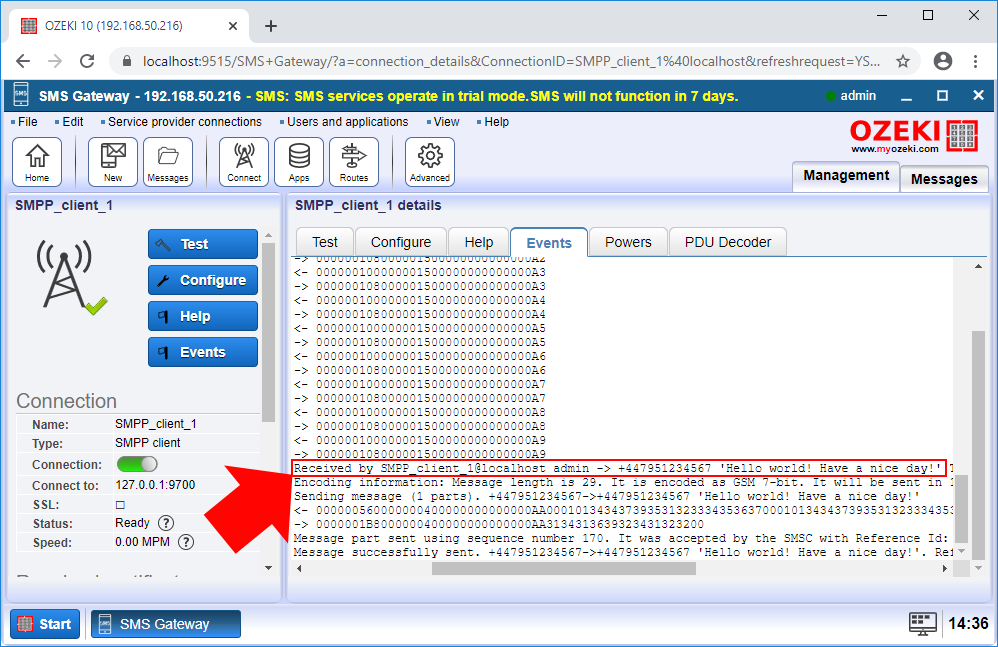Como adicionar texto ao final do SMS
Esta seção vai demonstrar que você pode anexar uma mensagem de texto ao final do SMS. Esta solução é bastante útil se você quiser adicionar um anúncio ou uma assinatura ao final do SMS. Para alcançar este objetivo, a tabela de roteamento de SMS é usada. Uma regra de roteamento de SMS, que corresponde ao SMS, anexa o texto desejado ao final da mensagem existente. Seguindo os passos deste documento, você será capaz de ver como você precisa configurar a regra de roteamento para adicionar texto ao final da mensagem. O documento demonstra cada passo com uma breve descrição sobre o que você tem que fazer a seguir. Você também pode encontrar capturas de tela em cada passo para poder verificar visualmente se você fez tudo corretamente.
Passo 1 - Abrir uma regra de roteamento
O primeiro passo é selecionar uma rota que você deseja modificar. Se você não estiver familiarizado com regras de roteamento, aqui você pode aprender sobre roteamento de SMS no SMS Gateway. O SMS Gateway cria rotas padrão, então você pode simplesmente selecionar a rota de saída padrão como você pode ver na Figura 1.
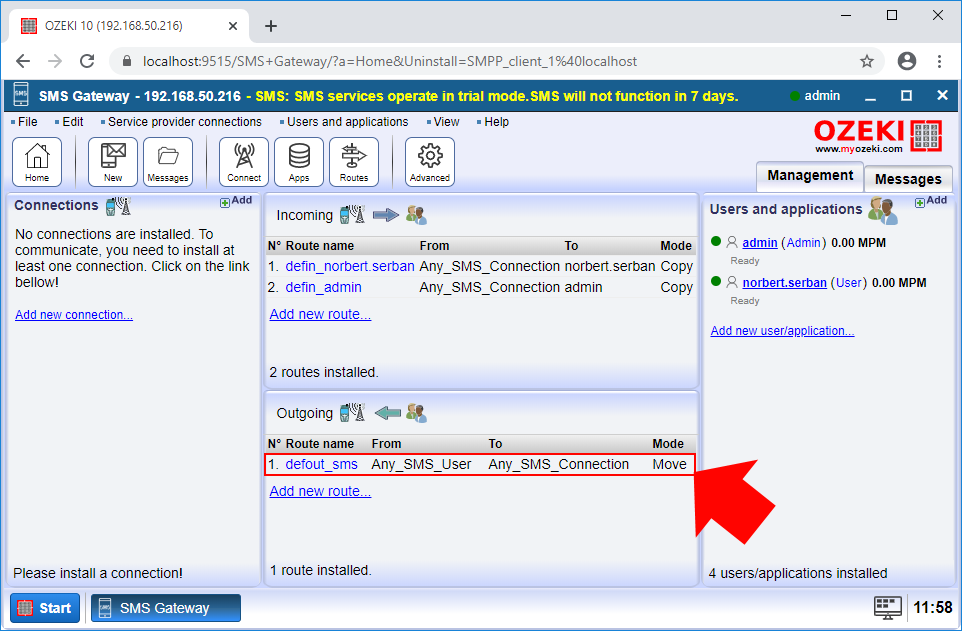
Aqui, você pode ver o menu de configuração da regra de roteamento. Para poder modificar as mensagens nesta rota, você só precisa selecionar a aba Modificar como você pode ver na Figura 2.
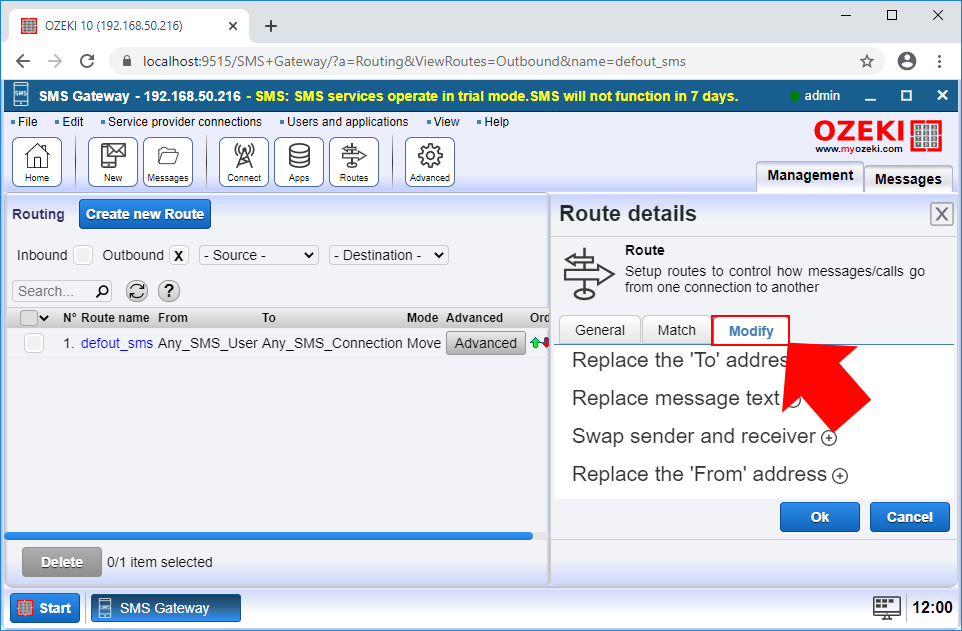
Passo 2 - Configurar a mensagem para adicionar um pós-fixo
No menu Modificar, você tem que selecionar o submenu 'Substituir texto da mensagem' para poder modificar a mensagem. Para manter a mensagem original, você pode usar a tag '${Content}' como na Figura 3. Esta tag representa a mensagem original, então se você escrever algo depois dela, a regra de roteamento irá anexá-la à mensagem original. Para salvar esta configuração, clique em OK.
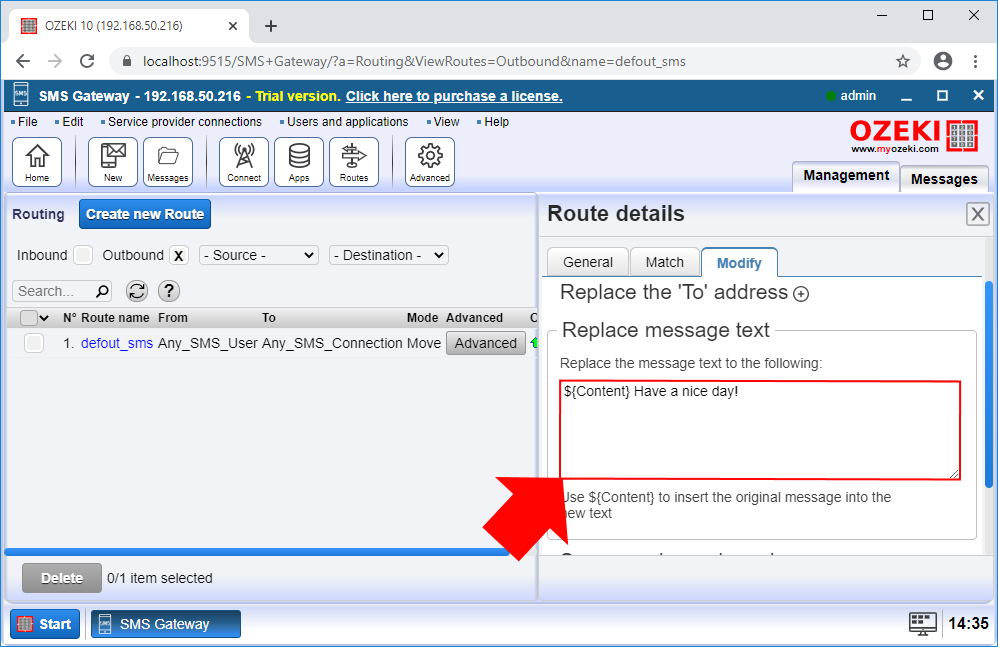
Passo 3 - Enviar uma mensagem de teste
Depois de configurar a regra de roteamento de saída, você só precisa escrever uma mensagem de teste. Para esse propósito, você pode configurar um cliente SMPP, que irá encaminhar a mensagem para o destinatário. Aqui, você pode aprender como configurar uma conexão de cliente SMPP. Para escrever a mensagem, basta abrir a conta de administrador e, como na Figura 4, escrever uma simples mensagem de teste.
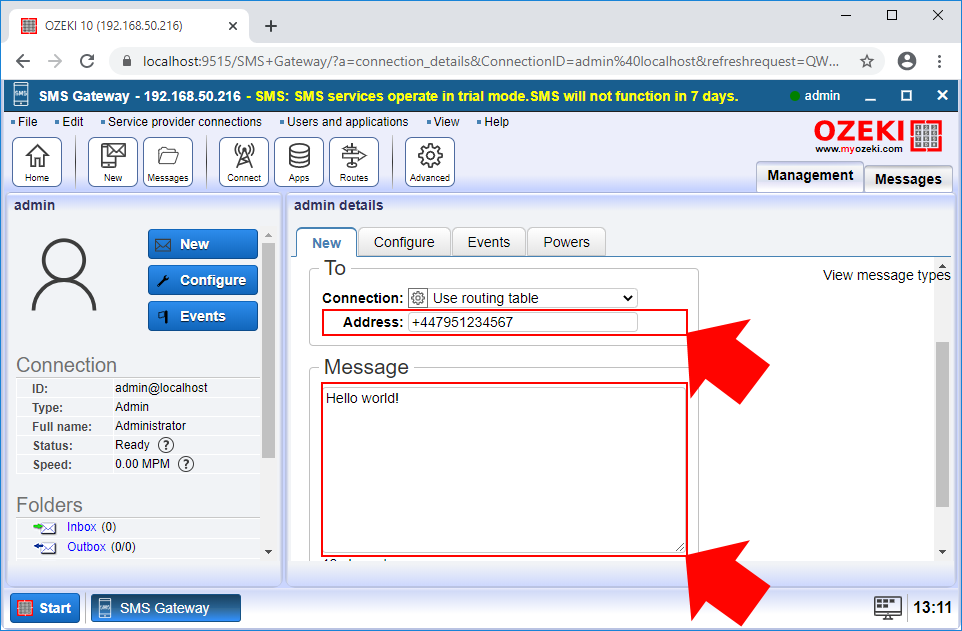
Passo 4 - Ver os resultados no log de eventos
Você pode simplesmente verificar se você fez tudo corretamente abrindo o cliente SMPP e aqui, selecionar a aba Eventos. Aqui, você pode ver cada evento da conexão do cliente SMPP. A Figura 5 mostra que o texto original é mesclado com o texto que você escreveu antes, então ele será enviado junto.